В этой статье мы рассмотрим, как установить Veeam Agent на Linux хосте на примере дистрибутивов CentOS/RHEL/Rocky/Oracle Linux.
Вы можете установить агент Veeam вручную. На вашем компьютере должен быть установлен python версии 3.0 или выше. В CentOS 7 вы можете добавить репозиторий ius:
$ sudo nano /etc/yum.repos.d/ius.repo
[ius] name = IUS for Enterprise Linux 7 - $basearch baseurl = https://repo.ius.io/7/$basearch/ enabled = 1 repo_gpgcheck = 0 gpgcheck = 1 gpgkey = https://repo.ius.io/RPM-GPG-KEY-IUS-7
И установить из него python:
$ sudo yum install -y python36 python36-devel python36-pip
Теперь нужно добавить репизиторий veeam:
$ sudo nano /etc/yum.repos.d/veeam.repo
Добавьте в файле следующую конфигурацию:
[veeam] baseurl=http://repository.veeam.com/backup/linux/agent/rpm/el/7/x86_64/ gpgcheck=0 enabled=1 gpgkey=http://repository.veeam.com/keys/veeam.gpg
Теперь установите агент и добавьте пользователя в группу veeam
$ sudo yum install -y veeam
$ sudo rpm -e --nodeps veeamsnap
$ sudo yum -y install kmod-veeamsnap
$ sudo usermod -a -G veeam admin
Veeam - Failed to load module [veeamsnap] with parameters [zerosnapdata=1 debuglogging=0].
Для RHEL систем вместо veeamsnap нужно использовать kmod-veeamsnap.
Также вы можете установить репозиторий Veeam:
CentOS 8:
# yum install http://repository.veeam.com/backup/linux/agent/rpm/el/8/x86_64/veeam-release-el8-1.0.7-1.x86_64.rpm
Debian/Ubuntu:
# wget http://repository.veeam.com/backup/linux/agent/dpkg/debian/x86_64/pool/veeam/v/veeam-release-deb/veeam-release-deb_1.0.7_amd64.deb
# apt-get install veeam-release-deb_1.0.7_amd64.deb
# apt-get install veeam
Перелогиньтесь в систему и запустите агента:
$ veeam
Примите лицензионное соглашение.
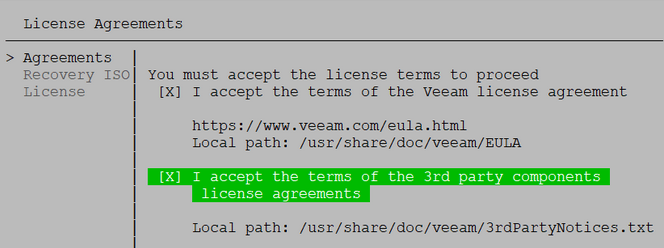
Установщик Veeam agent предложит вам создать образ восстановления (загрузочный ISO для вашего хоста Linux). В этом случае понадобится установить дополнительные пакеты:
$ sudo yum -y install squashfs-tools genisoimage xorriso
Но этот шаг можно и пропустить.
Затем укажите ваш лицензионный ключ. Если его нет, просто нажмите Finish.
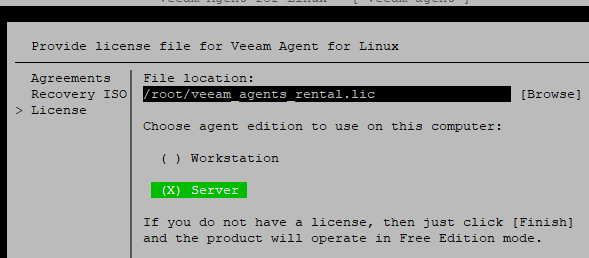
После этого вы можете создать задание резервного копирования Veeam для вашего хоста. Нажмите кнопку C (Configure) и следуйте шагам псевдографического мастера по созданию задания. Доступны следующие режимы:
- Entire machine (recommended) – полное резервное копирование хоста для быстрого восстановления
- Volume level backup – резервное копирование определенных разделов
- File level backup – резервное копирование индивидуальных директорий и файлов
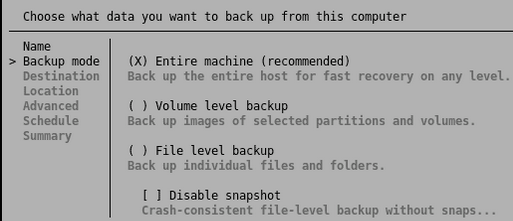
Резервную копию можно отправить на локальное/удаленное хранилище или в сетевую SMB папку (потребуется установленный клиент CIFS).
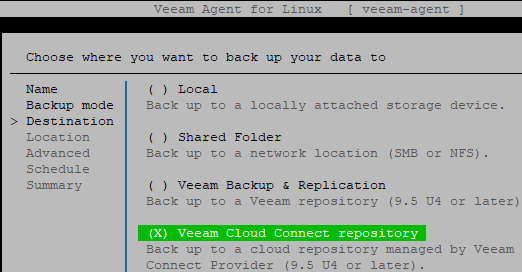
Также вы можете установить агент на Linux удаленно по сети через консоль Veeam Backup and Replication.
- Перейдите в раздел Inventory -> Physical Infrastructure
- Создайте Protection Group типа Individual computers
- В список компьютеров добавьте IP-адрес (или DNS имя) вашего Linux хоста и учетную запись для доступа.
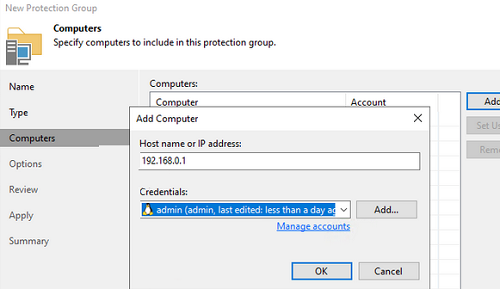
- Если у вас Veeam Backup and Replication установлен с лицензией, вы можете использовать эту лицензию для вашего агента Linux. Для этого перейдите в License -> Instances и включите опцию Allow unlicensed agents to consume instance.
Не забудьте открыть следующие порты на файерволе для доступа от Veeam Backup сервера к агенту на Linux (https://helpcenter.veeam.com/docs/backup/vsphere/used_ports.html?ver=110#linux-server):
- TCP/22
- TCP/6162
- TCP/2500-3300

